
Wiederherstellen eines gelöschten Benutzers auf dem Mac
Wenn du eine Sicherungskopie des Benutzerordners eines:r gelöschten Benutzer:in hast, kannst du damit den:die Benutzer:in und seinen Benutzerordner wiederherstellen.
Die Vorgehensweise für die Wiederherstellung hängt davon ab, ob die Sicherungskopie des Benutzerordners als Image-Datei oder als regulärer Ordner vorliegt.
Benutzerordner aus Image-Datei wiederherstellen
Wähle im Finder
 auf dem Mac „Gehe zu“ > „Gehe zum Ordner“. Gib /Benutzer/Gelöschte Benutzer ein und klicke auf „Öffnen“.
auf dem Mac „Gehe zu“ > „Gehe zum Ordner“. Gib /Benutzer/Gelöschte Benutzer ein und klicke auf „Öffnen“.Öffne die Image-Datei für den gelöschten Benutzerordner.
Der Dateiname der Image-Datei beginnt mit dem Accountnamen des Benutzers und hat die Endung .dmg.
Der Inhalt des Benutzerordners wird in einem neuen Fenster angezeigt, und die Image-Datei erscheint auf dem Schreibtisch.
Wähle „Ablage“ > „Neues Fenster“ und öffne den Ordner „Benutzer“.
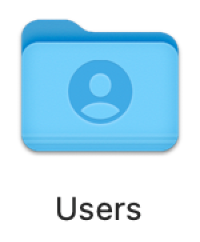
Halte die Wahltaste gedrückt und ziehe das Symbol für die Image-Datei des gelöschten Benutzers oder der gelöschten Benutzerin vom Schreibtisch in den Benutzerordner.
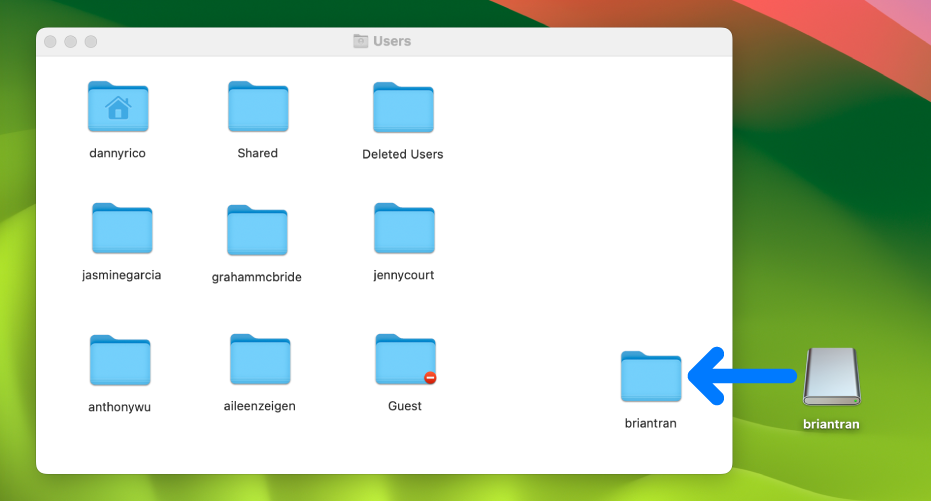
Gib Namen und Passwort eines Admins ein, um fortzufahren.
Bewege den Benutzerordner des gelöschten Benutzers in den Ordner „Benutzer“.
Wähle Menü „Apple“

 in der Seitenleiste. (Du musst möglicherweise nach unten scrollen.)
in der Seitenleiste. (Du musst möglicherweise nach unten scrollen.)Klicke unter der Liste der Benutzer:innen rechts auf die Taste „Benutzer:in hinzufügen“.
Klicke auf das Einblendmenü „Neue:r Benutzer:in“ und wähle den gewünschten Benutzertyp aus.
Gib einen vollständigen Namen für den:die Benutzer:in ein.
Der Accountname wird automatisch generiert.
Ändere den Accountnamen ggf. so, dass er dem Namen des gelöschten Benutzerordners entspricht.
Gib ein Passwort für den:die Benutzer:in in die Felder „Passwort“ und „Bestätigen“ ein. Du kannst zusätzlich eine Merkhilfe als „Eselsbrücke“ für den:die Benutzer:in eingeben.
Klicke auf das Schlüsselsymbol
 neben dem Feld „Passwort“, um den Passwortassistenten zu verwenden. Weitere Informationen findest du unter Tipps zum Erstellen sicherer Passwörter.
neben dem Feld „Passwort“, um den Passwortassistenten zu verwenden. Weitere Informationen findest du unter Tipps zum Erstellen sicherer Passwörter.Klicke auf „Benutzer:in erstellen“.
Benutzerordner aus gesichertem Ordner wiederherstellen
Wähle im Finder
 auf dem Mac „Gehe zu“ > „Gehe zum Ordner“. Gib /Benutzer ein und klicke auf „Öffnen“.
auf dem Mac „Gehe zu“ > „Gehe zum Ordner“. Gib /Benutzer ein und klicke auf „Öffnen“.Der Benutzerordner des gelöschten Benutzers befindet sich im Ordner „Benutzer“ und der Name entspricht dem Accountnamen des Benutzers mit dem Zusatz „(Deleted)“ bzw. „(Gelöscht)“.
Entferne den Zusatz „(Deleted)“ bzw. „(Gelöscht)“ aus dem Namen des gelöschten Benutzerordners, sodass der Ordnername wieder dem Namen des gelöschten Benutzers entspricht.
Möglicherweise wirst du aufgefordert, deinen Administratornamen und zugehörige Passwort einzugeben, damit du den Ordner umbenennen kannst.
Befolge die Schritte 6 bis 11 unter Benutzerordner aus Image-Datei wiederherstellen.